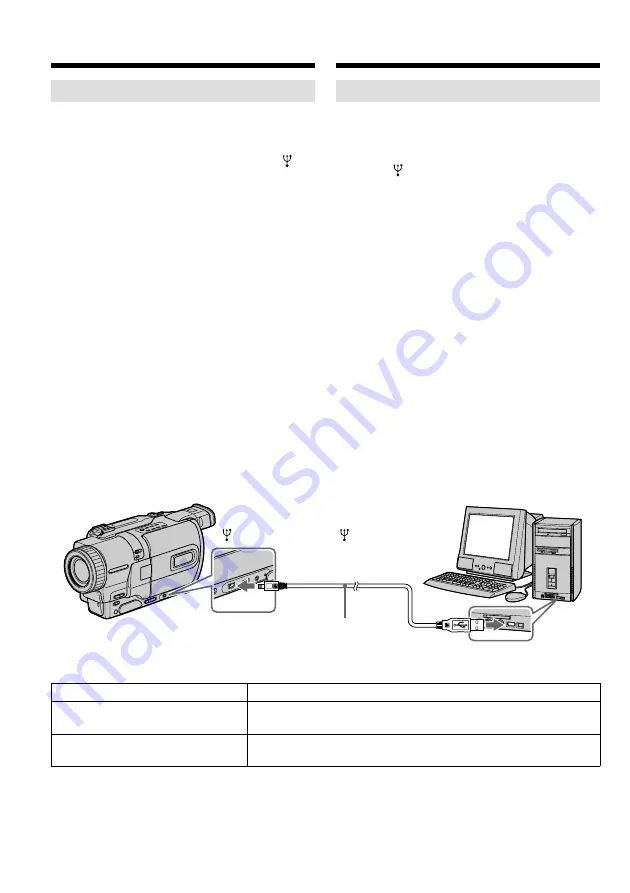
168
Просмотр изображений
Для пользователей Windows 98
(
1
)
Включите Ваш персональный компьютер и
дайте Windows 98 загрузиться.
(
2
)
Подсоедините один конец кабеля USB к
гнезду (USB) на видеокамере, а другой
конец - к разъему USB Вашего
персонального компьютера.
(
3
)
Вставьте “Memory Stick” в Вашу
видеокамеру и подсоедините сетевой
адаптер переменного тока к Вашей
видеокамере, а затем к сетевой розетке.
(
4
)
Установите переключатель POWER в
положение MEMORY.
На экране появится индикация “PC
MODE”.
(
5
)
Откройте “Мой компьютер” в Windows 98
и дважды щелкните по вновь
распознанному накопителю (Пример:
“Съемный Диск (D:)”).
Отобразятся папки внутри “Memory Stick”.
(
6
)
Выберите и дважды щелкните по файлу
нужного изображения из папки. Два раза
щелкните по папке или файлу в
следующем порядке.
Папка “Dcim”
t
папка “100msdcf”
t
Файл изображения
Для подробного описания названий папок
и файлов обращайтесь к разделу “Места
хранения файлов изображений и файлы
изображений” (стр. 170).
* Перед просмотром рекомендуется
выполнить копирование файла на жесткий
диск Вашего компьютера. Если Вы
воспроизводите файл прямо с “Memory
Stick”, то изображение и звуковое
сопровождение могут быть повреждены.
Viewing images
For Windows 98 users
(
1
)
Turn on the power of your computer and
allow Windows 98 to load.
(
2
)
Connect one end of the USB cable to the
(USB) jack on the camcorder and the other
end to the USB connector on your computer.
(
3
)
Insert a “Memory Stick” into your camcorder,
and connect the AC power adaptor to your
camcorder and then to a wall socket.
(
4
)
Set the POWER switch to MEMORY.
“PC MODE” appears on the screen of your
camcorder.
(
5
)
Open “My Computer” on Windows 98 and
double click the newly recognized drive.
(Example: “Removable Disk (D:)”)
The folders inside the “Memory Stick” are
displayed.
(
6
)
Select and double-click the desired image file
from the folder. Double-click the folder or the
file in the following order.
“Dcim” folder
t
“100msdcf” folder
t
Image
file
For the detailed folder and file name, see
”Image file storage destinations and image
files” (p. 170).
* Copying a file to the hard disk of your
computer before viewing it is recommended.
If you play back the file directly from the
“Memory Stick”, the image and sound may
break off.
Viewing images using your
computer
Просмотр изображений с
использованием персонального
компьютера
USB connector/
Разъем USB
(USB) jack/
Гнездо (USB)
USB cable/
Кабель USB
Push in until the connector
clicks into place/
Вдвигайте, пока разъем
не защелкнется на месте
Desired file type/
Нужный тип файла
Double-click in this order/
Двойной щелчок в этом порядке
Still image/
Неподвижное
“Dcim” folder
t
“100msdcf” folder
t
Image file
изображение
Папка “Dcim”
t
Папка “100msdct”
t
Файл изображения
Moving picture*/
Движущееся
“Mssony” folder
t
“Moml0001” folder
t
Image file*
изображение*
Папка “Mssony”
t
Папка “Mom10001”
t
Файл изображения*
Summary of Contents for Handycam DCR-TRV730E
Page 232: ...Sony Corporation Printed in Japan ...






























